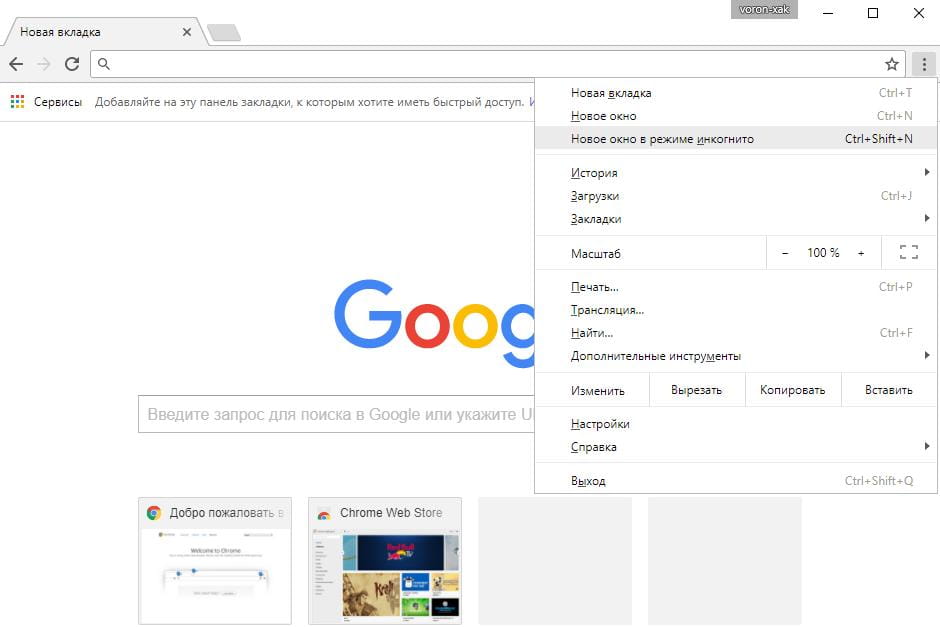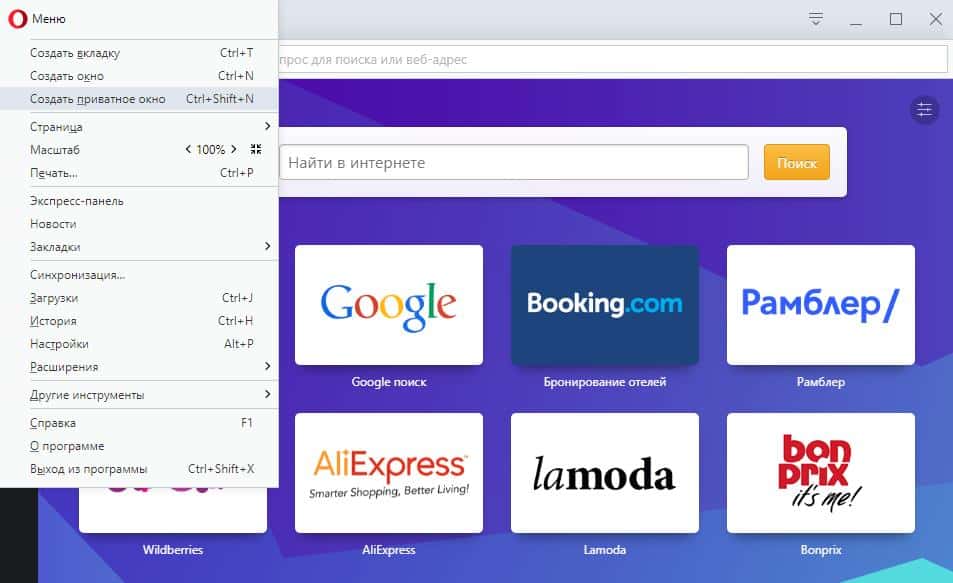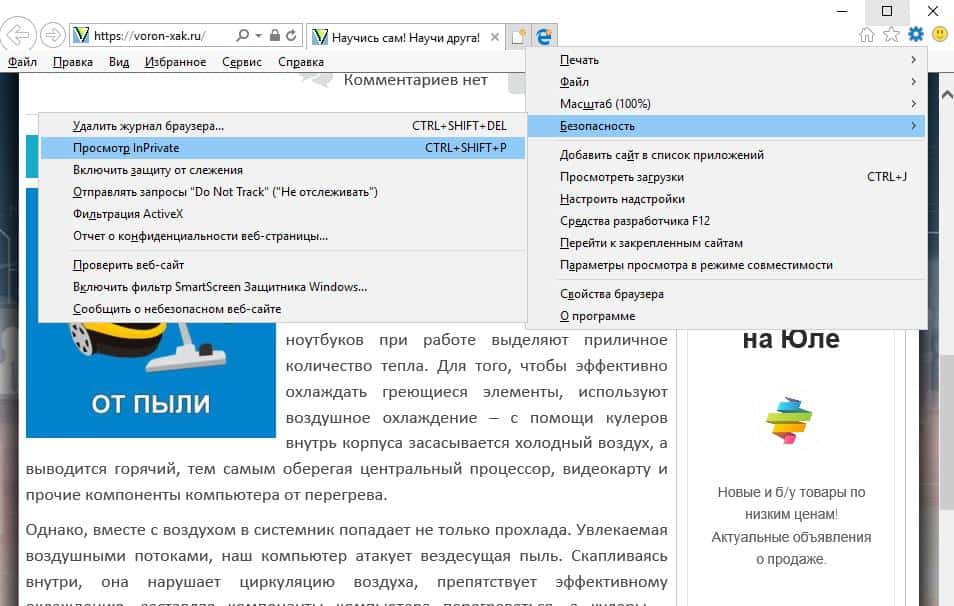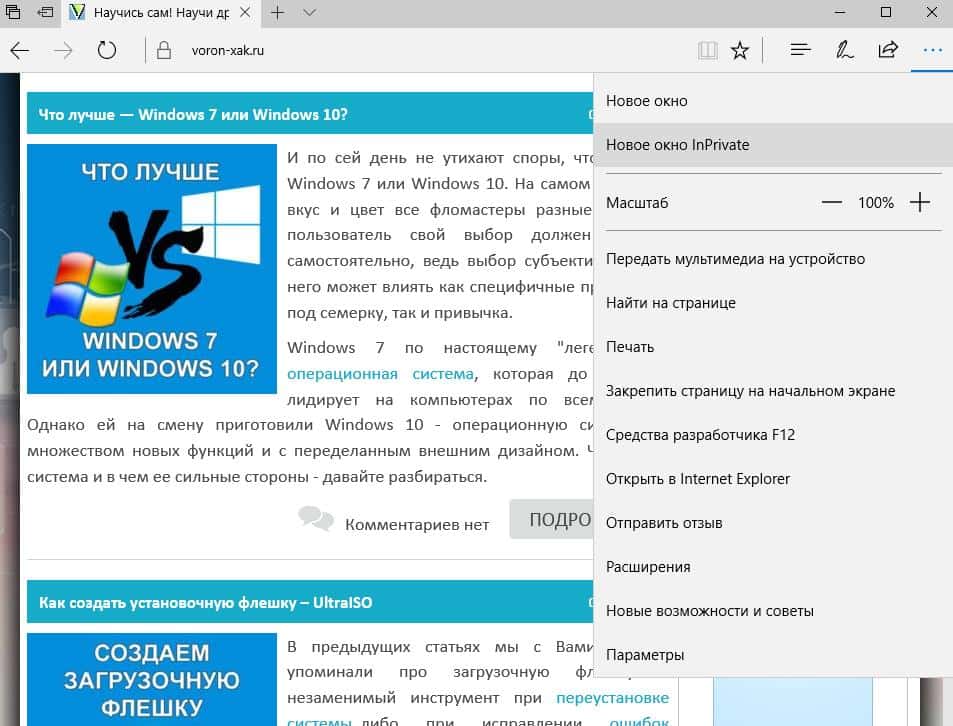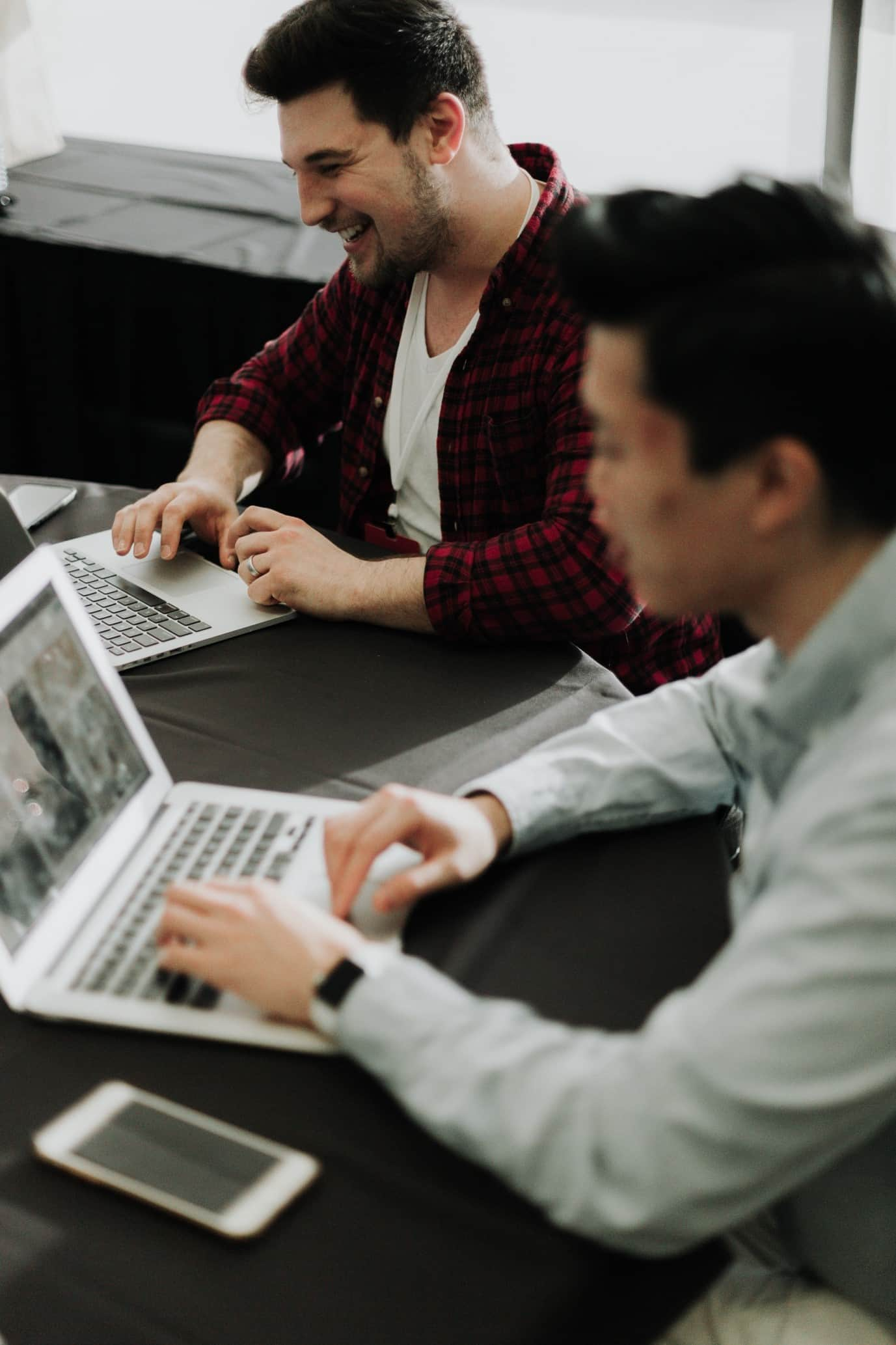Приватное окно что это
Режим инкогнито: вопросы и ответы
Чем может помочь режим приватного просмотра в вашем браузере и от чего он вас не защитит.
Просматривая страницы в интернете, почти невозможно не оставлять никаких цифровых «отпечатков». В некоторых случаях этого хочется избежать — поэтому полезно уметь скрывать следы своих действий на компьютерах в общественных местах и компьютерах, используемых совместно несколькими людьми.
Что такое «режим инкогнито»?
«Режим инкогнито», также известный как «режим приватного просмотра», — это режим работы браузера, предоставляющий пользователю определенный уровень конфиденциальности по отношению к людям, использующим тот же компьютер. В режиме инкогнито браузер не сохраняет ваши историю посещения веб-сайтов, куки, историю загрузок и данные авторизации.
Что же значит «не сохраняет»?
Обычно браузеры запоминают все, что вы делали в интернете: что вы искали, какие страницы посетили, какое видео просмотрели, что вы покупали в интернет-магазинах и так далее. Чем режим инкогнито полезен — после того, как вы закроете приватное окно, браузер моментально забудет все эти данные.
Вы всегда можете переключаться между окнами инкогнито и обычными окнами. Режим приватного просмотра будет работать для вас только тогда, когда вы будете просматривать страницы в окне режима инкогнито.
Когда следует использовать режим инкогнито?
Есть простой ответ на этот вопрос: вам следует использовать режим инкогнито тогда, когда вы хотите скрывать свои действия в интернете от людей, использующих данный компьютер или устройство.
Например, вы захотели купить подарок супруге или супругу. Само собой, вы сядете за свой компьютер и будете искать этот подарок в интернете, стараясь найти лучший вариант. После того, как вы найдете самое выгодное предложение, вы закроете браузер и выключите компьютер. Что может пойти не так?
Ваш супруг или супруга, в свою очередь, воспользовавшись этим же компьютером, чтобы посмотреть свою электронную почту или зайти в Facebook. И вполне может так получиться, что он или она случайно увидит то, что вы искали — в истории просмотров или в заботливо предложенной таргетированной рекламе. Однако если вы, просматривая сайты интернет-магазинов, будете использовать режим инкогнито, браузер «забудет» историю посещений и куки рекламных сетей — и сюрприз не будет испорчен.
В режиме инкогнито вы можете смотреть все, что хотите, не оставляя при этом следов в браузере.
Что еще позволяет «забыть» этот удобный режим инкогнито?
В режиме инкогнито браузер «забывает» аутентификационные данные и прочую информацию, которую вы заполняете в разных формах. В режиме инкогнито браузер не сохраняет логины и пароли. Это значит, что вы можете войти на Facebook на чужом компьютере, а по завершении закрыть браузер — тем самым вы автоматически выйдете из Facebook, и ваши данные аутентификации не будут вводиться автоматически, когда вы или кто-то другой снова откроете этот сайт.
Следовательно, невозможна ситуация, когда другой человек зайдет на facebook.com и по невнимательности (или намеренно) оставит сообщения с вашего аккаунта. И даже если этот браузер настроен на сохранение вводимых данных, режим инкогнито не позволит их сохранить.
В режиме инкогнито браузер «забывает» и историю загрузок. Если вы скачиваете что-то в режиме инкогнито, то не оставите следа в истории загрузок данного браузера. Но помните о том, что сами загруженные файлы будут доступны всем, кто им пользуется — если только вы их предусмотрительно не удалите. Так что будьте осторожны с новыми сериями «Моего маленького пони»!
Зачем еще может быть нужен режим инкогнито?
Просмотр страниц в режиме инкогнито нужен в основном для того, чтобы скрывать следы своего присутствия. Однако существуют еще несколько ситуаций, в которых он может быть удобен:
одновременное использование нескольких учетных записей — вы можете одновременно входить в разные учетные записи на одном веб-сервисе при помощи нескольких окон в режиме инкогнито;
временное отключение расширений — в режиме инкогнито по умолчанию все расширения браузера отключены, что в некоторых случаях очень удобно. Например, если вы хотите прочитать новости, но страница выводит на экран: «Отключите расширение блокировки рекламы, чтобы прочитать эту статью», то просто откройте ссылку в режиме инкогнито — и вуаля!
Если же вы захотите использовать расширения и в режиме инкогнито тоже, то это несложно сделать. Щелкните по кнопке меню (три точки) в верхнем правом углу, выберите Инструменты → Расширения и установите флажки Разрешить использование в режиме инкогнито рядом с теми расширениями, которые вам нужны.
Как включить режим инкогнито?
В Google Chrome вы можете использовать комбинацию клавиш или выбрать пункт меню с помощью мыши. Нажмите Ctrl + Shift + N в Windows или ⌘ + Shift + N в macOS. Вы также можете щелкнуть по кнопке с тремя точками в правом верхнем углу окна браузера и выбрать Новое окно в режиме инкогнито. Подробнее вы можете посмотреть здесь.
В Mozilla Firefox откройте меню, щелкнув по трем горизонтальным полоскам в верхнем правом углу, и выберите Приватное окно. Подробнее об этом вы можете прочитать на этой странице.
В Microsoft Edge откройте меню, щелкнув по трем точкам в правом верхнем углу, и выберите Новое окно InPrivate.
В Chrome и Firefox вы также можете щелкнуть правой кнопкой по ссылке и выбрать в меню вариант открыть ссылку сразу в новом приватном окне.
Чтобы выйти из этого режима, достаточно закрыть данную вкладку или окно — вот и все!
Для чего не подходит режим инкогнито?
Просматривать страницы в режиме инкогнито — отличная идея, но при этом вам необходимо также знать о том, в чем этот режим не сможет вам помочь. Во-первых, очень важно понять, что режим инкогнито не обеспечивает анонимность при просмотре страниц. Он стирает локальные следы, но ваш IP-адрес и прочая информация все равно могут использоваться для отслеживания.
Вот несколько примеров того, кто или что сможет следить за вашими действиями в интернете:
Если на вашем компьютере установлено шпионское программное обеспечение (например, клавиатурный шпион), то оно тоже сможет следить за тем, что вы делаете. Так что не совершайте глупостей и не нарушайте законы!
Во-вторых, не менее важно то, что режим инкогнито не защищает вас от людей, которые хотят украсть данные, отправляемые или получаемые вами через интернет. Например, применение режима инкогнито для интернет-банкинга, онлайн-покупок и подобных действий ничем не безопаснее обычного использования браузера. Если вы занимаетесь этим в общей или публичной сети, то рекомендуем вам использовать VPN.
И последнее, но не менее важное: режим инкогнито не лишает интернет-рекламодателей возможности отслеживать ваши действия в полной мере. Куки посещенных вами веб-сайтов будут удалены после того, как вы закроете приватное окно, но современные системы таргетированной рекламы используют гораздо более обширный арсенал, чем простые куки. Здесь вам может прийти на помощь функцию Защита от сбора данных нашего Kaspersky Internet Security.
Теперь вы знаете, как купить подарок, не испортив при этом сюрприз. Поздравляем! И теперь можно без страха заниматься онлайн-шопингом и смотреть видео, интерес к которым вы не хотели бы афишировать.
Как включить режим инкогнито и что это такое?
Наверное, многие из нас не раз сталкивались с ситуацией, когда нужно было отыскать информацию личного характера, которую не хотелось бы демонстрировать домочадцам. Или же нежелательно было бы показать историю поисковых запросов на рабочем компьютере остальным сотрудником. Ведь каждый из нас имеет право на тайну переписки, и объяснять любопытному коллеге, зачем я набирал в поисковике «почему дети кусаются» — нет никакого желания.
А еще человеку свойственно проверять электронную почту или сообщения в популярных социальных сетях на чужом компьютере — а потом забывать выходить из своих учетных записей, предоставляя полный доступ владельцу устройства к личной информации.
В этой ситуации поможет режим инкогнито. Что это такое – узнайте прямо сейчас.
Что такое режим инкогнито?
«…чего улыбаешься?
— да ерунда, историю одну вспомнил.
— какую?
— твоего браузера…»
Режим инкогнито, он же приватный просмотр – режим работы браузера, во время которого компьютер не сохраняет историю посещенных сайтов в интернете, поисковых запросов, а также не запоминает пароли, cookie файлы, загруженные файлы.
После выхода из режима автоматически очищается кэш, при этом загруженные файлы остаются на жестком диске, а сделанные закладки сохраняются в основном профиле. Приватный браузер открывается в отдельном окне, тем самым можно работать параллельно в двух версиях программы.
Для чего нужен приватный режим?
Этот режим идеален для работы в интернете на чужих компьютерах или устройствах, к которым предоставляется общий доступ. Он обезопасит от случайно забытых открытых профилях социальных сетей, предостерегая от доступа посторонних к страницам вконтакте или одноклассников.
А если же Вам необходимо сохранить в тайне факт поиска, например, подарка-сюрприза на день рождения любимому человеку, то простое удаление истории не поможет – ведь поисковики внимательно изучают наши с Вами поисковые запросы, чтобы предложить подходящую Вам контекстную рекламу.
«…Выбирал жене подарок к дню рождения, тайком читал отзывы в сети, мучил поисковики. Теперь на каждой странице контекстная реклама кофемашин — сделал сюрприз, называется…»
Насколько безопасен приватный просмотр?
Приватный режим не хранит историю Ваших запросов. Однако незашифрованный трафик легко могут изучить провайдеры интернета, а с недавнего времени каждого провайдера обязали сохранять трехлетнюю историю активности каждого интернет пользователя, в целях противодействия терроризму.
Важно! Приватный режим не панацея. Он не скроет Вашу деятельность в сети. Провайдер в любом случае имеет доступ к списку посещенных Вами ресурсам. Также специальные программы-шпионы могут украсть Вашу личную информацию. Однако это первый шаг на пути обеспечения безопасности в интернете, и отличный способ уберечь, например, маленьких детей от взрослой информации.
Как включить режим инкогнито?
На данный момент приватный просмотр присутствует в подавляющем большинстве популярных браузеров. Однако способов запусков данного режима много, и они немного отличаются друг от друга. Режим приватного просмотра можно запустить как через меню программ, так и горячими клавишами. В этом материале мы изучим, как открыть режим инкогнито в опере, хроме и во многих других браузеров.
«…Девушка случайно закрыла страницу, которую долго искала, и расстроилась.
Я хотел научить ее пользоваться историей браузера, но не стал…»
Как включить режим инкогнито в Гугл Хром? (Google Chrome)
Ctrl+Shift+N. Также можно зайти в меню программы, нажав три точки и выбрать соответствующий пункт.
Как включить режим инкогнито в Опере? (Opera)
Также, как и в Chrome – сочетаниями клавиш Ctrl+Shift+N или через меню. Кликните на логотип в верхнем левом углу.
Режим инкогнито в Яндекс браузере (Yandex)
Комбинация Ctrl+Shift+N запустит приватный режим, как и запуск из-под меню.
Как открыть режим инкогнито Internet Explorer?
Нас интересует функция просмотр InPrivate. Вызвать ее можно через Меню — Безопасность—Просмотр Inprivate, либо комбинацией Ctrl+Shift+P
Как запустить инкогнито Edge?
Аналогично запуску в Internet Explorer, обновленный браузер Microsoft Edge, дебютировавший в Windows 10 запускает режим InPrivate комбинацией Ctrl+Shift+P, или же через меню.
Режим инкогнито в Мозиле (Mozilla Firefox)
Ctrl+Shift+P или соответствующий пункт меню запустит окно приватного просмотра.
Как VPN помогает скрыть историю поиска и насколько надежен режим инкогнито в браузере?
Режим инкогнито и VPN – ключ к безопасности?
Используете вы интернет для работы или для себя – вам наверняка известно, что он таит массу опасностей.
Выходя в Сеть, вы и ваша организация становитесь мишенями для хакеров и воров, которые охотятся за информацией: личными сведениями, историей браузера, данными платежей.
Размышляя об онлайн-защите, вы, вероятно, обращали внимание на режим инкогнито в браузерах и сети VPN. Но какой из этих вариантов выбрать?
Что такое режим инкогнито и зачем он нужен?
Во многих современных браузерах (включая популярные) предусмотрен режим инкогнито. Его легко найти в меню браузера. Вот несколько примеров.
По сути все это – режимы, в которых браузер не сохраняет историю поиска, сведения сайтов и локальные данные, такие как cookie-файлы.
Так ли приватен режим инкогнито?
Режим инкогнито не позволяет браузеру сохранять данные на локальном устройстве. Но это не значит, что они не будут переданы интернет-провайдеру.
Посторонние могут отследить действия, совершенные вами в режиме инкогнито, и использовать собранные данные, чтобы проникнуть в систему.
Насколько надежен режим инкогнито?
Многие считают, что режим инкогнито защитит их от вредоносного ПО, попыток взлома, мошенничества и кражи данных (например, платежной информации или паролей), поскольку эти сведения не сохраняются. Увы, это не так.
Дело в том, что режим инкогнито использует IP-адрес, предоставленный интернет-провайдером, а значит, кто-то все равно может обнаружить вашу активность в интернете и воспользоваться этим. Кроме того, в недавнем прошлом программные ошибки, API HTML5 и даже расширения браузера становились причиной утечек, открывая посторонним доступ к истории поиска и посещений в режиме инкогнито.
Единственный способ по-настоящему защитить ваши данные в браузере – это VPN.
Что такое VPN?
VPN – это виртуальная частная сеть (от англ. Virtual Private Network).
Она шифрует ваш интернет-трафик и личные онлайн-данные, чтобы злоумышленникам было сложнее их похитить.
От кого VPN скроет историю браузера?
Интернет-провайдер обеспечивает вам подключение к Сети. При этом он отслеживает вас через IP-адрес. Поскольку ваш трафик проходит через серверы интернет-провайдера, он может просмотреть все ваши действия онлайн.
Провайдер может казаться надежным. Но это не значит, что он не сообщит историю вашего поиска рекламодателям, полиции, правительству и другим посторонним лицам. Кроме того, интернет-провайдера могут взломать, и тогда ваши личные данные попадут в руки преступников.
Все это особенно актуально, если вы регулярно пользуетесь публичными сетями Wi-Fi. Вы даже не поймете, что кто-то по другую сторону сети следит за вашими действиями и хочет украсть у вас пароли, личные данные, платежную информацию – да всю вашу цифровую жизнь!
Как работает VPN?
VPN маскирует ваш IP-адрес, перенаправляя его через специально настроенный удаленный сервер, управляемый VPN-провайдером. В результате сервер VPN, которым вы пользуетесь, становится источником ваших данных. Поэтому интернет-провайдер и другие посторонние лица не смогут отследить, какие сайты вы посещаете и какие данные вводите. VPN действует как фильтр, превращая всю отправляемую и получаемую информацию в бессмыслицу. Даже попади она в руки преступников, они не смогут ею воспользоваться.
Что должна делать VPN?
VPN может выполнять одну или несколько задач. При этом она сама должна быть защищена от взлома.
Комплексное решение такого рода должно включать следующие функции.
Шифрование IP-адресов
Первоочередная задача VPN – скрыть ваш IP-адрес от интернет-провайдера и других лиц. Так вы сможете отправлять и получать через интернет информацию, которую не увидит никто, кроме вас и VPN-провайдера.
Шифрование журналов
С VPN вы не оставите следов своей активности (истории поиска и посещений, cookie-файлов). Шифрование cookie-файлов особенно важно для сохранности конфиденциальной информации: персональных, финансовых и прочих не предназначенных для посторонних глаз данных, которые вы указываете на сайтах.
Защита при сбоях
В случае сбоя VPN ваше интернет-подключение также должно прерваться. Хорошее VPN-решение своевременно обнаружит проблему и закроет предварительно выбранные программы, чтобы снизить риск хищения данных.
Многофакторная аутентификация
Надежная VPN должна проверять любую попытку входа, используя разные методы аутентификации. Например, после ввода пароля может понадобиться ввести код, отправленный вам на телефон. Это усложнит задачу желающим заполучить ваши данные.
История VPN
С тех пор как появился интернет, люди стремятся защитить и зашифровать данные о своих действиях в Сети. Министерство обороны США еще в 1960-х годах работало над засекречиванием онлайн-коммуникаций.
Предшественники VPN
В результате этих усилий появилась ARPANET – сеть с коммутацией пакетов, которая в свою очередь привела к созданию протоколов TCP (Transfer Control Protocol – «протокол управления передачей») и IP (Internet Protocol – «межсетевой протокол»).
Модель TCP/IP состояла из четырех уровней: канального (link layer), межсетевого (internet layer), транспортного (transport layer) и прикладного (application layer). Межсетевой уровень предполагал подключение локальных сетей и устройств к универсальной сети – и здесь стала очевидна уязвимость пользовательских данных.
В 1993 году команде специалистов из Колумбийского университета и Лабораторий Белла удалось создать первую версию современной VPN под названием swIPe.
Год спустя Вэй Сюй (Wei Xu) из компании Trusted Information Systems разработал IPsec – протокол интернет-безопасности, который проверяет подлинность передаваемых информационных пакетов и шифрует их. А затем, в 1996 году, сотрудник Microsoft по имени Гурдип Сингх-Палл (Gurdeep Singh-Pall) создал туннельный протокол «точка-точка», или PPTP.
Первые VPN
Пока Сингх-Палл работал над своим протоколом, популярность интернета росла, а с ней – и потребность в готовых высокотехнологичных системах безопасности.
Антивирусы того времени успешно защищали компьютеры от заражения вредоносным и шпионским ПО, но людям и компаниям были нужны программы для сокрытия истории браузеров.
Первые VPN были запущены в начале 2000-х годов, но, как правило, использовались только в компаниях. Однако после многочисленных масштабных киберинцидентов в начале 2010-х возник спрос на VPN для индивидуальных пользователей.
Наши дни
По данным GlobalWebIndex, в период с 2016 по 2018 гг. число пользователей VPN по всему миру выросло более чем в четыре раза. В Таиланде, Индонезии, Китае и других странах, где интернет-активность подвергается ограничениям и цензуре, почти каждый пятый использует VPN.
В США, Великобритании и Германии процент пользователей VPN ниже, но тоже немалый – около 5%.
Одна из главных причин роста популярности VPN в последние годы состоит в том, что все больше людей стремятся обойти географические ограничения на контент. Например, такие видеосервисы как Netflix, Hulu и YouTube ограничивают доступ к определенным материалам в некоторых странах. Современные VPN шифруют ваш IP-адрес так, что кажется, будто вы находитесь в другой стране. Это позволяет просматривать любой контент откуда угодно.
Как обезопасить себя с помощью VPN?
VPN защищает вас, шифруя ваши онлайн-данные. Чтобы разгадать этот шифр, нужен ключ, который есть только у вашего компьютера и сети VPN. Поэтому ваш интернет-провайдер не узнает, откуда вы выходите в Сеть.
Разные VPN используют разные типы шифрования, но обычно этот процесс состоит из трех этапов.
Какие VPN бывают?
Есть много разных видов VPN, но вам достаточно знать три основных.
VPN удаленного доступа
Пользователь подключается к частной сети через удаленный сервер.
Большинство платных VPN работают по этому принципу. Они опираются на собственные сети удаленных серверов. У этого подхода есть ряд преимуществ: быстрые и простые установка и подключение, надежное шифрование онлайн-данных и возможность изменить свой IP-адрес для просмотра контента с географическими ограничениями.
Такие VPN идеальны для личного пользования, но не всегда отвечают потребностям крупных предприятий.
VPN типа «точка-точка»
Такая VPN маскирует частные внутренние сети (сети интранет), обеспечивая пользователям этих сетей взаимный доступ к их ресурсам.
VPN типа «точка–точка» подходит для предприятий с несколькими офисами, каждый из которых имеет собственную локальную сеть (LAN), подключенную к глобальной сети (WAN). Или если у вас есть две отдельные сети интранет, которым нужно обмениваться данными, не открывая при этом пользователям одной сети прямой доступ к другой.
Такие VPN в основном применяются в крупных компаниях. В отличие от VPN удаленного доступа, они сложны и не могут предложить столь же гибкие возможности. Зато такие сети наиболее эффективно защищают обмен данными между крупными отделами предприятий и внутри них.
VPN типа «клиент-провайдер»
Этот тип VPN подключает пользователя к Сети не через интернет-провайдера, а напрямую через провайдера VPN.
В результате, вместо того чтобы создавать зашифрованный туннель для маскировки существующего подключения, VPN автоматически шифрует данные перед их отправкой пользователю.
Такие VPN набирают популярность, особенно среди провайдеров незащищенных публичных сетей Wi-Fi. Они шифруют данные по всей цепочке между клиентом и VPN-провайдером, не позволяя посторонним перехватывать трафик.
Они также блокируют интернет-провайдерам доступ к любым незашифрованным (по какой-то причине) данным и обходят любые наложенные на пользователя ограничения (например, если в стране в определенное время суток использование интернета запрещено).
Как установить VPN?
Перед тем как настраивать VPN, следует изучить различные виды установки виртуальных частных сетей.
Отдельный VPN-клиент
Фактически это самостоятельная программа, которая настраивается под требования пользователя или организации. При запуске VPN конечное устройство устанавливает через эту сеть соединение с другим устройством, при этом создается зашифрованный туннель.
Этот способ чаще всего применяется на домашних компьютерах и в небольших офисах.
Расширение браузера
VPN-расширения доступны для большинства браузеров, например для Google Chrome и Firefox. Некоторые браузеры, такие как Opera, даже поставляются со встроенной VPN.
Расширение позволяет быстро настроить параметры виртуальной частной сети прямо в браузере. Однако безопасное соединение обеспечивается только для этого браузера. Обмен данными в других браузерах и прочих приложениях (например, онлайн-играх) не шифруется.
Несмотря на ограниченное действие расширений, это хороший способ для интернет-пользователей дополнительно себя защитить. Тем не менее такие VPN более подвержены взломам. Кроме того, важно осторожно выбирать расширения, поскольку охотники за чужими данными могут использовать VPN-обманки.
VPN на роутере
Если у вас несколько устройств подключены к одной сети, вам проще установить VPN непосредственно на роутер, чем настраивать ее на каждом устройстве в отдельности.
Это особенно актуально для подключаемых к интернету устройств со сложной настройкой, таких как телевизоры Smart TV. С такой VPN вы даже сможете просматривать контент с ограниченным доступом в вашем домашнем кинотеатре. Она легко устанавливается, обеспечивает постоянную защиту и приватность и предотвращает компрометацию при подключении незащищенных устройств к вашей сети.
Тем не менее, если у роутера отсутствует пользовательский интерфейс, управлять VPN будет сложно, и она может блокировать входящие соединения.
Корпоративная VPN
Корпоративные VPN используются на предприятиях и требуют персонализированной настройки и поддержки IT-специалистов. Главное преимущество корпоративной VPN – полностью безопасное подключение к интранету и серверам компании, в том числе для удаленных сотрудников с собственным интернет-соединением.
Можно ли скачать VPN для iPhone/Android и других устройств?
Да, существуют VPN-решения для мобильных и прочих устройств. VPN может стать незаменимой для вашего мобильного устройства, если вы храните на нем платежные и другие личные данные, используете онлайн-приложения, например, для знакомств, игр и денежных переводов, или просто просматриваете сайты. Нередко разработчики VPN предлагают мобильные решения – многие из них доступны в Google Play или Apple App Store.
Действительно ли VPN так надежна?
Важно помнить, что VPN не заменяет полнофункциональное антивирусное ПО. Она маскирует ваш IP-адрес и шифрует историю браузера – и это все, что она может. VPN не защитит вас, если вы, например, попадете на фишинговый веб-сайт или скачаете зараженный файл.
Даже если вы используете VPN, в вашу систему все равно могут пробраться:
Если им это удастся, они повредят ваше устройство, независимо от того, есть на нем VPN или нет. Поэтому VPN следует использовать в тандеме с комплексным антивирусным решением – это гарантирует максимальную защиту.
Выбор надежного VPN-провайдера
Важно выбрать VPN-провайдера, которому можно доверять.
Ваш интернет-провайдер не сможет отследить ваш трафик, а вот у VPN-провайдера будет доступ к нему. А значит, если VPN-провайдера взломают, пострадаете и вы.
Поэтому вы должны быть уверены, что поставщик VPN-решения не только сохранит конфиденциальность ваших данных, но и обеспечит максимальную защиту со своей стороны.
Самые часто задаваемые вопросы о VPN
Замедлит ли VPN мое интернет-соединение?
Нет. VPN должна подключиться к вашей сети Wi-Fi без проблем. VPN затрагивает только подключение к виртуальной сети, а не фактическое подключение к телефонной линии / линии широкополосного доступа. Технология VPN создает иллюзию частной сети, при этом ничего не меняя в первоначальном соединении. Следовательно, скорость вашего подключения не упадет.
Сложно ли установить VPN?
Установить VPN довольно просто. Если вы выбрали VPN в виде отдельной программы, вы получите установочный файл. Если вы скачиваете VPN-расширение для браузера, вам не потребуется даже такой файл – расширение должно установиться в браузер автоматически.
Сложность установки VPN на роутере варьируется, но масштабная дополнительная настройка обычно не требуется.
В случае с корпоративной VPN или любым другим решением, развертываемым в масштабах целого предприятия, установка может быть сложной, в зависимости от уровня сложности организации. Но не забывайте, что для личного пользования вам будет вполне достаточно отдельного VPN-клиента.
Сложно ли использовать VPN и управлять ею?
Большинство самостоятельных VPN-программ очень просты в управлении. Участие пользователя обычно требуется в двух случаях: при включении/выключении VPN и при выборе страны (вы выбираете IP-адрес той страны, которую увидят желающие отследить вас). С корпоративными VPN все сложнее, но это зависит от требований вашей организации.
Можно ли с помощью VPN пользоваться Netflix, Hulu, YouTube и прочими видеосервисами из другой страны?
В большинстве случаев – да. Видеосервисы, такие как Netflix и Hulu, ограничивают доступ к своему контенту в некоторых странах, просто блокируя используемые там IP-адреса.
Многие VPN позволяют выбрать страну, IP-адресом которой вы хотите пользоваться. Обычно для этого нужно открыть список стран в выпадающем меню и выбрать нужную.
Как понять, что VPN работает?
VPN начинает работать сразу же после установки интернет-подключения. Самостоятельные VPN-приложения проводят анализ в режиме реального времени и сообщают пользователю, активно ли VPN-соединение. Старайтесь следить за приложением, чтобы не упустить момент, когда (и если) вдруг VPN-соединение разорвется.
Сколько стоят VPN? Бывают ли они бесплатными?
Каждый поставщик устанавливает свою цену на VPN. Обычно взимается ежемесячная плата. Есть и бесплатные VPN, но они, как правило, уступают платным по надежности или функциональности. Кроме того, стоит выбирать VPN-провайдера, которому можно доверять и который инвестирует в самые надежные технологии. Помните: если VPN-провайдера взломают, вы тоже пострадаете.
Что если во время использования VPN возникли проблемы с безопасностью или другие сложности?
Именно на такой случай важно выбрать надежного VPN-провайдера. Он должен быть готов оказывать круглосуточную поддержку онлайн или по телефону в случае сбоя VPN или других связанных с ней проблем.
Выберите Kaspersky Secure Connection в качестве своей виртуальной частной сети
Kaspersky Secure Connection обеспечивает максимальную интернет-безопасность и конфиденциальность, защищая вас, вашу семью и бизнес от утечек данных и постороннего вмешательства в вашу онлайн-жизнь.
Мы предлагаем защиту приватности и данных при просмотре веб-страниц, общении в социальных сетях, онлайн-шопинге и не только. Обменивайтесь любой информацией, сохраняя анонимность в Сети благодаря Kaspersky Secure Connection. Наш продукт также гарантирует безопасное подключение к публичным сетям Wi-Fi. А еще вы можете использовать его для доступа к контенту с географическими ограничениями.